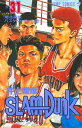メーカーさん、こんなPC作ってください!
「Cubase 8」を使ってパソコン工房のDTM/DAW向けPCを実際に検証
~上位向けデスクトップと入門向けノートの2機種
(2015/5/1 06:00)
「DTM用にはWindowsが良いか、Macが良いか」、よくそんなことが話題になるが、筆者個人的には、どちらでも良いと思っている。確かに業務用のレコーディングスタジオでは「Pro Tools」というシステムがデファクトスタンダードとなっているので、相性が良いMacを使っているケースが多いが、自宅で音楽制作をしている人はプロのアレンジャーなどもWindowsユーザーが多く、DTMユーザー全体で見ると、6:4程度の比率でWindowsユーザーの方が多い(藤本健の“DTMステーション”調べ)。
では、Windows PCとしてどんなマシンが良いのかと、何に使うのか、どんな利用法なのかによって変わってくるが、共通して言えるのは、シンプルなマシンであって欲しいという点だ。大手メーカー製のPCの場合、不要なソフトが数多く入っていることが多く、場合によってはそのせいでDTM関連のソフトとバッティングして、動作が不安定になってしまうことが少なくないからだ。
そこで、シンプルかつ高速で、できるだけ安いマシンを作って欲しいとパソコン工房さんにお願いしたのが前回の記事だった。
その結果、高速なデスクトップマシンと、とてもリーズナブルなノートPCの2台をサンプルとして作ってもらったので、実際どんなものなのかを検証してみた。が、その前に、そもそも現在のDTMってどんなことができるのかをご存じない方も少なくないと思うので、まずは簡単に、最近のDTMの概論について紹介しておこう。
DTM/DAWとは?
現在のDTMにおいて、中心にあるのは「DAW=Digital Audio Workstation」と呼ばれるソフトだ。主なものとしては
- Cubase(Steinberg)
- SONAR(Cakewalk)
- StudioOne(PreSonus)
- FL Studio(Image-Line)
- Ability(インターネット)
などなどがあるが、いずれもオーディオのレコーディングとMIDIでの打ち込み、そしてエフェクト処理からミックス、さらにはマスタリングまでと音楽制作における全てのことができるようになっている。まさにPC自体がスタジオとも言える世界を構築してくれるのだ。
ただし、このDAWを使う上で、ソフト以外に「オーディオインターフェイス」というハードウェアが必須となる。オーディオをPCに取り込んだり、あるいは再生するための入出力機材で、一般的にはUSB接続のものが使われる。「内蔵のサウンド機能ではダメなのか?」、「サウンドカードでも良いのでは?」といった声も聞こえてきそうだが、音質の問題、電気的特性の問題、レイテンシ(音の遅れ)の問題などをトータルに考えると、オーディオインターフェイスは必須と言える。
では、ヤマハが扱っているSteinbergブランドのオーディオインターフェイス「UR242」を使うとともに、同じSteinbergのDAWである「Cubase Pro 8」を例にDAWでの音楽制作の流れを簡単に紹介して行こう。
DAWは単純に捉えれば、多重録音をするためのシステムだ。オーディオインターフェイスに入ってきた音をどんどん重ね録りしていくことができるのだ。例えば、1つ目のトラックにドラムを録音し、2つ目にベース、続いてギター、キーボード、そしてボーカル……、というようにトラックを重ねていけば、曲を完成させられるわけだ。
この際、マルチプレイヤーな人であれば、1人で全てを作っていくこともできるし、もちろん別々のプレイヤーが各々レコーディングしていってもOKだ。スタジオなどで同時に複数のトラックをレコーディングしても良いし、1パートずつ順番に録っていっても良い。その辺は人によって自由自在だ。その際、DAWには既にレコーディングしたトラックの音を聴きながら録音し、かつタイミングにズレが生じないように自動的にタイミング調整してくれる機能もある。
この多重録音が昔のテープレコーダーなどと違うのは、失敗しても簡単に上書き録音する形で修正できるだけでなく、ピッチやタイミングを間違った場合でも、システム的に補正することができ、あとで聴いても、それが補正したものだとは全く分からないくらいにキレイにできてしまう点だろう。DAWによって、そうした補正機能に違いはあるが、どれも一昔前には信じられなかったようなことが今では可能になっている。
さらに、リバーブ、コンプレッサ、EQ、ディレイ、フランジャー、フェイザー……、といったエフェクトもDAW内でソフトウェア的に実現できてしまうのも重要なポイント。これらのエフェクトは各DAWに膨大な数があらかじめ装備されており、通常プラグインの形で自由に追加することもできるのだ。これも一昔前なら、全てハードウェアで揃える必要があり、それだけで何十万円、何百万円もしたものが、今ではDAW 1つで実現できるようになっているのだ。もちろん、たくさんのエフェクトを同時に使えば、それなりにCPUパワーやメモリを消費することになる。今回試作してもらったPCでどの程度快適に動くのかを、追って見ていく。
さらに、DAWにおいて重要な役割を果たすのがMIDIによる打ち込みだ。各パートをオーディオとしてレコーディングするだけでなく、打ち込みの手法を使えば、全く楽器が演奏できない人でも、譜面を見ながらそれなりの曲作りができてしまうのも面白い点だ。もちろん演奏ができる人なら、さらに発展的な使い方も可能になるのだが、これも一昔前は外部にMIDI音源モジュールといったものを用意する必要があった。しかし、現在はエフェクトと同様にプラグインのソフトウェア音源が多く存在し、シンセサイザはもちろんのこと、アコースティック音源でも、非常にリアルに再現できるようになっている。
こうした中、今回ちょっと面白い試みをしてみたのが、人が叩いたドラムをソフトウェア音源を用いて、非常に高品位なものにしてしまうというもの。これには電子ドラムが必要になるのだが、ローランドの「Vドラム」という電子ドラムで叩いた音を、FXpansion製ドラム音源ソフトの「BFD3」で鳴らしてみた。
通常生のドラムをレコーディングするというのは、結構大変な作業になる。キック、スネア、タム、ハイハット、シンバル、……と多数ある楽器それぞれにマイクを設置し、最適な距離、最適な位置に調整した上でレコーディングすると同時に、アンビエンスマイクなどと呼ばれる、少し離れた位置から全体の鳴りを録音してミックスしていく。専門のプロのレコーディングエンジニアにとっても、なかなか骨の折れる工程なのだ。
ところが、BFD3は、そうした生のドラムセット、しかも高級なドラムを用い、世界的に名の知れたロサンゼルスのOcean Studiosやメリーランド州のOmega Recording Studiosなどで、数週間かけて収録した音源となっている。レコーディングした音自体は、それぞれの単音なのだが、それを打ち込みで鳴らすと、まるでLAのスタジオでプロがレコーディングしたようなサウンドが作り出せるのだ。
この打ち込みは、マウスでポツポツ打ち込んでも良いが、電子ドラムで叩けば、人間的なテンポの揺れやノリもある形でレコーディングできる。しかもレコーディング結果はMIDIデータなので必要に応じて、ミスったところを後で修正することもできるし、場合によっては“ハシり”や“モタつき”を修正するために、クォンタイズといった処理をかけて、打ち込みのような正確なリズムに自動補正することも可能なのだ。
実際にそれを試した結果をここに紹介するが、V-Drums自体で鳴らした音と比較すると、かなりリアルな音として表現できていることが分かるだろう。ちなみに、電子ドラムは、スタッフが所有するVドラム中位モデルの「TD-4K-S」を利用。UR242はMIDI端子も備えているので、これを通じてBFD3へと信号を渡している。
このようにDAWを活用すると、リハーサルスタジオでやるよりも、少ない手間で、高品位なレコーディングを行なうことができるようになる。
さて、最近DAWではフルHDのディスプレイをデュアルで使うユーザーが増えている。その理由は片方にミキサーを全画面表示させ、もう片方に各種エディタを表示させると、かなり便利に使えるからだ。Cubaseはバージョン8になった際、Windowsでそうした使い方がしやすいように設計変更もされていた。だが、4K 1台では、どうなのだろうか? 画素数で言えば、4KはフルHD 4台分となる。果たして4K液晶がDAWソフトに恩恵をもたらすのかも試してみた。利用したのはASUSの28型の「PB287Q」だ。
筆者が4Kディスプレイを試すのは今回が初めて。4KでCubase 8を起動し、まず最初にものすごい広いワークスペースで驚いた。が、28型で4Kということだけあって、スケーリングなしだと、文字がかなり小さいと感じた。
解像度が高いので、多数のウインドウを同時に表示できるが、やりすぎると、かなりとっちらかった感じになってしまう。驚いたのはミキサーコンソールを表示させた時。フルHDでは縦方向が全て表示できなかったが、4Kなら表示でき、超大型コンソールという感じで見える。ただし、全画面表示させると、さすがに大きすぎという印象はぬぐえない。
一方、スケーリングを効かせて150%表示にさせると、ちょうどいい感じにはなった。とはいえ、やはりワークフローを考えると、フルHD×2の方が使いやすいように思う。また一般のDTM環境を考えたとき、4Kディスプレイを置ける人はなかなかいないのでは、というのが率直な感想だ。
パソコン工房のマシンを検証
さて、ではパソコン工房さんに作ってもらったデスクトップPC、ノートPCがどのくらい使えるのかを、先に例に取り上げたCubase Pro 8、UR242、BFD3などを使って試してみた。まずは、デスクトップPCから見てみよう。
| デスクトップ「AEX-DACompose-H97M-SS [Windows 8.1 Update]」の主な仕様 | |
|---|---|
| OS | Windows 8.1 Update 64bit |
| CPU | Core i7-4790 |
| CPUクーラー | COOLER MASTER Hyper 212 EVO |
| メインメモリ | DDR3-1600 8GB×2(計16GB) |
| SSD1 | 120GB 2.5インチ Serial-ATA SSD |
| SSD2 | 240GB 2.5インチ Serial-ATA SSD |
| HDD | オプション |
| GPU | Intel HD Graphics 4600 |
| 光学ドライブ | 24倍速DVDスーパーマルチドライブ |
| チップセット | Intel H97チップセット |
| ケース | ミニタワーMicroATX IN-WIN EM040 |
| 電源 | 500W 80PLUS SILVER認証ATX電源 |
| オーディオI/F | オプション |
| ディスプレイ | オプション |
| キーボード | オプション |
| マウス | オプション |
| 税別価格 | 124,980円 |
本製品はCore i7-4790(3.60GHz、4コア/8スレッド)のCPUが搭載され、メモリは16GB、ストレージとしてはCドライブに120GBのSSD、Dドライブに240GBのSSDという構成のちょっと贅沢なもの。電源を入れると起動時こそブーンと大きなファンの音がするが、その後はいたって静かであり(ファンレスではないから、無音ではないけれど)、音楽制作用として上出来だろう。
Cubase Pro 8を起動してみると、静かにサクっと立ち上がり、キビキビと動いてくれて気持ち良い。とりあえず、オーディオデータをCubaseに読み込ませてUR242経由で再生させてみると、ハイレゾ音源も、気持ちよく鳴ってくれるし、USB MIDIキーボード(ここではローランドの「A-300PRO」を使用)を接続した上で、Cubase Pro 8の標準プラグインであるサンプラーの「HALion Sonic SE」を弾いてみると、全くレイテンシもなく、快適に弾くことができた。HALion Sonic SEだけを動かしているということもあってCubaseのパフォーマンスメーター(CPU負荷)もほとんど振れてない状況だ。
ここでもっと大きな負荷をかけてみることにしよう。オーディオインターフェイスのバッファサイズをもっとも小さい64 Samplesにして、レイテンシを極小に設定。この状態で使ったのはオーディオもMIDIも多数使ったプロジェクトだ。具体的にいうと、オーディオトラック数が19、インストゥルメントトラック(MIDIを使ってソフトウェア音源を鳴らすトラック)数が20、さらにセンドエフェクト用のFXチャンネル数が6つという、そこそこ大きなプロジェクト。このインストゥルメントトラックの1つには前述のBFD3も使い、各オーディオトラックにインサーションの形で入れたエフェクトの数はトータルで20ある。さて、どうなるのか……?。
結論からいうと、音が途切れることは一切なく、なんら問題なくスムーズに動いてくれた。エフェクトの中にはかなり重いコンボリューションリバーブといったものも入れていたが、それでも全く問題はなかった。
Cubaseのパフォーマンスメーターを見ると、時々50%近くまで振れているように見えたが、音を聴いている分には問題はなかった。そこで、Windowsのタスクマネージャーを起動して、CPU、メモリ、ディスクの状態を見てみたが、ここでも非常に余裕があることが分かる。メモリのみ50%程度消費しているが、BFD3が入っていることが大きいのだろう。というのも、このソフトは155GB相当、ロスレス圧縮しても55GBという巨大なオーディオデータを持ち、それをストリーミングで再生するのだ。利用可能なメモリを無理のない範囲で目いっぱい使った結果なのだと思う。
もっとも、今回扱ったオーディオフォーマットは48kHz/24bitというもので、現在のプロのレコーディング現場におけるもっとも標準的なもの。96kHz/24bitや192kHz/24bitというハイレゾフォーマットにすると、もう少しCPU負荷などは上がるとは思うものの、それでも十分通用する余裕具合であった。
もう一方のノートPCの方はどうだろうか? こちらのスペックは、Core i5-4210M(2.6、2コア/4スレッド)にメモリ4GB、500GBのHDDが1台という標準的なマシン。ここに同じUR242をオーディオインターフェイスとして接続し、Cubase Pro 8を動かしてみた。
| ノート「AEX-DACompose-15I-HD-SS [Windows 8.1 Update]」の主な仕様 | ||
|---|---|---|
| OS | Windows 8.1 Update 64bit | |
| 液晶 | 15.6型フルHD(1,920×1,080ドット)対応光沢式 | |
| CPU | Core i5-4210M | |
| メインメモリ | DDR3L-1600 4GB×2(計8GB) | |
| mSATA | オプション | |
| 2.5" 1 | 500GB 2.5インチ SATA HDD | |
| GPU | HD Graphics 4600 | |
| 光学ドライブ | 8倍速DVDスーパーマルチドライブ | |
| チップセット | Intel HM86チップセット | |
| 無線LAN | IEEE 802.11 b/g/n対応 | |
| オーディオI/F | オプション | |
| 税別価格 | 84,460円 | |
こちらも、ソフトウェア音源であるHALion Sonic SEを起動してキーボードをリアルタイムで演奏する分には何ら不足はなかった。ただし、パフォーマンスメーターの動きを見ると、デスクトップPCの時と比べて、かなりメーターは振れている。
では、先ほどのプロジェクトを動かすとどうなるのか? このマシンではBFD3まで動かすのは多少無理があるので、そこはCubase Pro 8標準のドラム音源に任せるとともに、負荷の大きいコンボリューションリバーブは使わない形にした。結果として、デスクトップの時と同じUR242のバッファサイズを最小の64Sampleにすると完全にクリップしてしまう。そこで、バッファサイズを512 Samplesと、かなり大きめに設定してみると、クリップ、音切れはなくなり、問題なく安定して再生できるようになった。やはりBFD3などがなくなったとは言え、これだけの負荷をかけると、余裕はないというのが実情ではあるが、512sampleの状態で入出力レイテンシが16ms程度であることを考えれば、シビアな使い方でない限り、個人利用なら十分利用できる範囲内と言って良いと思う。
ここで、先ほどと同じようにタスクマネージャーを使ってCPU、メモリ、ディスクの状況を見てみた。バッファサイズを大きくした結果のものではあるが、それなりに無理なく動いているのが見て取れた。
パソコン工房による今回のマシンのポイント
【全体として】
こだわりポイントというより、一番気を付けたところが「ASIO-Guard」を使用するメリットと、CPUコア数が増えたりHyper-Threadingを有効にする事でドロップアウトが発生するというリスク対策のどちらを重視するかという事でした。
http://japan.steinberg.net/jp/support/support_pages/asio_guard.html
http://japan.steinberg.net/jp/support/support_pages/hyper_threading.html
http://japan.steinberg.net/jp/support/support_pages/8core.html
実際の検証結果や、藤本さんのお話を伺った上で「ASIO-Guard」の機能を生かすメリットのほうが大きいと判断しました。
【PCのコンセプト】
デスクトップPC:“これを買っておけば当分OKというマシン”
多重録音・大容量の音源使用をマルチ画面で快適に作業できる構成にしました。「ASIO-Guard」を使用する前提でCore i7を搭載し、ストレージはOSの編集領域はモーター音やアクセス音が出ないように双方SSDにしてあります。
ノートPC:“コストパフォーマンスの高い持ち運びマシン”
持ち運び用のサブマシンや入門用の位置付けとして10万円を切りながら15~30トラックの編集作業を快適にこなせる構成にしました。
【まとめ】
デスク/ノート双方とも初心者にはややオーバースペックになるような構成になっています。実際に検証したりネット上の声を見たりした中で、DAWの場合は操作に慣れたらすぐにマシンパワーが必要になると考えられるためです。
結論
以上、パソコン工房さんに作ってもらったデスクトップPC、ノートPCそれぞれをチェックしてみたが、いかがだっただろうか? 個人が普通に使う分にはCore i5のノートPCでも十分いけるし、より大規模な音楽制作になったとしても、このデスクトップPCなら恐いものなしと言っても良いだろう。
もっとも、ゼロからDTMのシステムを揃えるとなると、PC本体だけでなく、ディスプレイ、オーディオインターフェイス、そして結構高価なDAWが必要になってくるわけだが、最初はエントリーユーザー向けのDAWからスタートさせるというのも手だ。
例えば、Cubaseシリーズの場合、今回使ったCubase Pro 8は税別店頭価格が55,000円前後であるが、つい先日発表されたエントリーユーザー向けの「Cubase Elements 8」なら10,000円前後。扱えるトラック数やプラグインの数などに違いがあるが、物足りなくなったら、そこからアップグレードしていくというの手もある。
さらに安く済ませたいのであれば、UR242にバンドルされているCubaseを使うのも良い。バージョンが1つ前の機能削減版である「Cubase AI 7」がバンドルされているのだが、これでも最大32オーディオトラック、48 MIDIトラックの同時再生ができるので、エントリーユーザーが使う分には十分すぎるほどの内容だ。Cubase AI 7からCubase 8シリーズへのアップグレードパスも用意されている。DTM/DAWを始めてみたい人は、まずはこのPCとUR242などのオーディオインターフェイスを買って、使ってみるといいいだろう。
なお、下記に記したパソコン工房のサイトでは、本製品の検証結果や開発裏話などを公開しているので、そちらも併せて参照いただきたい。











![[Amazon限定ブランド]CCL い・ろ・は・すラベルレス 2LPET ×8本 ミネラルウォーター 無味 製品画像:2位](https://m.media-amazon.com/images/I/41h0MHfvhkL._SL160_.jpg)


![【Amazon.co.jp限定】 伊藤園 磨かれて、澄みきった日本の水 2L 8本 ラベルレス [ ケース ] [ 水 ] [ 軟水 ] [ ペットボトル ] [ 箱買い ] [ ストック ] [ 水分補給 ] 製品画像:5位](https://m.media-amazon.com/images/I/41n0o65dSkL._SL160_.jpg)


























![ELECOM|エレコム 〔モニターアーム対応〕クイックリリース式VESAブラケット [17〜49インチ] ブラック DPA-QB01BK 製品画像:17位](https://thumbnail.image.rakuten.co.jp/@0_mall/biccamera/cabinet/product/14516/00000014520690_a01.jpg?_ex=128x128)



![【年末年始セール P20倍】モバイルモニター 15.6インチ テレワーク/デュアルモニター/サブモニターに最適!ゲーミング 1080P FHD IPSパネル 軽量 薄型 非光沢 カバー付 ミニPC Switch iPhone Type-C/HDMI接続 [1年保証] WINTEN WT-156H2-BS 5523 製品画像:13位](https://thumbnail.image.rakuten.co.jp/@0_mall/win10/cabinet/monitor/imgrc0112809238.jpg?_ex=128x128)
![IOデータ 240Hz&フルHD対応 ゲーミングモニター GigaCrysta [24.5型 / フルHD(1920×1080) / ワイド / 240Hz] ブラック KH-GD251UH 製品画像:12位](https://thumbnail.image.rakuten.co.jp/@0_mall/r-kojima/cabinet/n0000001504/4957180184845_1.jpg?_ex=128x128)
![[アウトレット] ゲーミングモニター ホワイト パステル ブルー 200hz 24インチ pcモニター 144Hz 165Hz対応 モニター 白 フルHD IPS HDR ノングレア スピーカー搭載 VESA 23.8インチ 液晶ディスプレイ Pixio ピクシオ 公式 PX248WAVE 製品画像:11位](https://thumbnail.image.rakuten.co.jp/@0_mall/pixiogaming/cabinet/outlet/px248w-outlet.jpg?_ex=128x128)

![ゲッターズ飯田の五星三心占い2026 金の羅針盤座【電子書籍】[ ゲッターズ飯田 ] 製品画像:30位](https://thumbnail.image.rakuten.co.jp/@0_mall/rakutenkobo-ebooks/cabinet/3013/2000018323013.jpg?_ex=128x128)
![紀文のおひるねちくわクッションBOOK [ 株式会社紀文食品 ] 製品画像:29位](https://thumbnail.image.rakuten.co.jp/@0_mall/book/cabinet/5964/9784847075964_1_3.jpg?_ex=128x128)
![S級ギルドを追放されたけど、実は俺だけドラゴンの言葉がわかるので、気付いたときには竜騎士の頂点を極めてました。 7【電子書籍】[ ひそな ] 製品画像:28位](https://thumbnail.image.rakuten.co.jp/@0_mall/rakutenkobo-ebooks/cabinet/3528/2000019363528.jpg?_ex=128x128)
![鍛冶屋ではじめる異世界スローライフ6【電子書籍】[ 日森 よしの ] 製品画像:27位](https://thumbnail.image.rakuten.co.jp/@0_mall/rakutenkobo-ebooks/cabinet/6355/2000019356355.jpg?_ex=128x128)
![あそんでまなぶ はじめてのおかねえほん [ 泉 美智子 ] 製品画像:26位](https://thumbnail.image.rakuten.co.jp/@0_mall/book/cabinet/0691/9784791630691_1_2.jpg?_ex=128x128)
![【全巻】 ダンダダン 1-21巻セット (ジャンプコミックス) [ 龍 幸伸 ] 製品画像:25位](https://thumbnail.image.rakuten.co.jp/@0_mall/book/cabinet/6793/2100014656793.jpg?_ex=128x128)
![[1月中旬より発送予定][新品]◆特典あり◆薬屋のひとりごと (1-16巻 最新刊)[限定木製コースター2種&コミッパ2025冬カード8種付] 全巻セット [入荷予約] 製品画像:24位](https://thumbnail.image.rakuten.co.jp/@0_mall/mangazenkan/cabinet/syncip_0019/imgrc0095643027.jpg?_ex=128x128)

![株式投資の基本はアクティビストに学べ プロの投資に便乗する「コバンザメ投資」の始め方・儲け方 [ 鈴木賢一郎 ] 製品画像:22位](https://thumbnail.image.rakuten.co.jp/@0_mall/book/cabinet/4534/9784023324534_1_4.jpg?_ex=128x128)